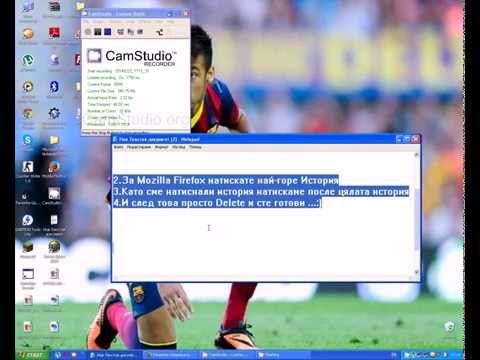10 втора версия:
1. Отворете приложението Настройки.
2. Докоснете Известия.
3. Докоснете Телефон.
4. Докоснете зеления превключвател „Разрешаване на известия“.
Стъпки
Метод 1 от 2: Деактивиране на всички телефонни известия

Стъпка 1. Отворете приложението Настройки

Стъпка 2. Докоснете Известия

Стъпка 3. Докоснете Телефон

Стъпка 4. Докоснете зеления превключвател „Разрешаване на известия“
Вече не трябва да получавате известия, свързани с обажданията.
Метод 2 от 2: Деактивиране на конкретни известия по телефона

Стъпка 1. Отворете приложението Настройки

Стъпка 2. Докоснете Известия

Стъпка 3. Докоснете Телефон

Стъпка 4. Прегледайте опциите за известяване
Можете да деактивирате някоя от следните опции, като докоснете зеления превключвател до тях:
- „Показване в центъра за известия“
- „Икона на приложението за значка“
- Показване на заключен екран"

Стъпка 5. Докоснете зеления превключвател до всяка опция за известяване, която искате да изключите

Стъпка 6. Докоснете Звуци

Стъпка 7. Докоснете Вибрация
Не можете да деактивирате звуците, но можете да забраните вибрациите на телефона си специално за входящи повиквания.

Стъпка 8. Докоснете Няма

Стъпка 9. Докоснете <Звуци

Стъпка 10. Докоснете <Телефон

Стъпка 11. Докоснете „Няма“под заглавието „Стил на предупреждение при отключване“
Това ще деактивира сигналите за входящи повиквания. Сега трябва да приключите с персонализирането на настройките за известия на приложението Телефон.